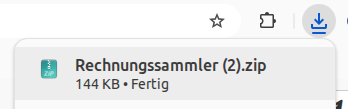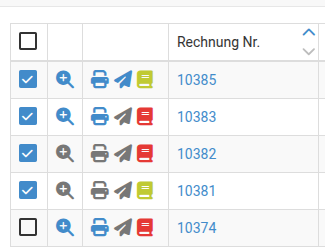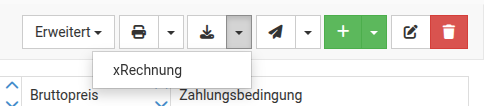E-Rechnung (in Kürze verfügbar)
In somedo können Sie Rechnungen als xRechnung und auch Zugferd herunterladen.
xRechnung
Fir die xRechnung gehen Sie in die Rechnungsübersicht via Fakturierung->Rechnungen.
Wählen Sie die Rechnungen via Checkbox aus, zu denen Sie die xRechnung herunterladen wollen.
Anschließend klicken Sie oben rechts im Menü neben dem Download-Symbol auf das Dropdown Menü und klicken anschließend auf xRechnung.
Es wird eine Rechnungssammler.zip Datei heruntergeladen, die die xRechnungen beinhaltet.
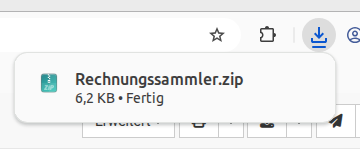
Zugferd
Um eine oder mehrere Zugferdrechnungen zu erzeugen, gehen Sie in die Rechnungsübersicht via Fakturierung->Rechnungen.
Wählen Sie die Rechnungen via Checkbox aus, zu denen Sie die Zugferdrechnungen herunterladen wollen.
Anschließend klicken Sie oben rechts im Menü auf das Download-Symbol um die Zugferdrechnungen herunterzuladen.
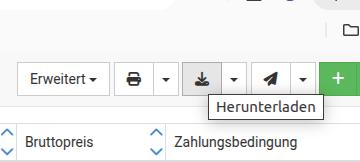
Es wird eine Rechnungssammler.zip Datei heruntergeladen, die die Zugferdrechnungen beinhaltet.